Page 1

Alati seal, et teid aidata
Registreerige oma toode ja otsige abi koduleheküljelt
www.philips.com/welcome
Küsimus?
Küsimus?
Kontakteeruge
Kontakteeruge
Philipsiga
Philipsiga
GoGEAR
SA5AZU04
SA5AZU08
SA5AZU16
Eestikeelne kasutusjuhend
Page 2

Sisukord
1. Oluline ohutusinformatsioon ...................3
Üldine hooldus ................................................3
Keskkonnaalane informatsioon .......................5
Ümbertöötlemine.............................................5
2. Teie uus mängija.................................7
Mis kuulub varustusse? ..................................7
Seadme jaoks mõeldud arvutitarkvara......7
Seadmesse paigaldatud failid...................7
Ülevaade..........................................................7
Juhtnupud................................................7
Koduekraan ..............................................8
Klahvide lukustamine ...............................9
Ekraani sisse- ja väljalülitamine................9
Helitugevuse meeldetuletus......................9
Heliseaded................................................9
3. Alustamine.......................................10
Aku laadimine................................................10
Laadimine USB alalis-/vahelduvvoolu
adapteri kaudu........................................10
Seadme sisse- ja väljalülitamine ...................10
Seadme automaatne puhkere iimi
lülitamine ja välja lülitamine ...................10
4. Muusika .........................................11
Muusika ülekanne mängijasse ......................11
Muusika leidmine mängijast..........................11
Muusika otsing loo informatsiooni järgi.11
Muusika otsing esitusloendi järgi...........11
Muusika otsing failikausta järgi..............11
Muusika taasesitamine..................................12
Taasesitamine samast kogumikust.........12
Taasesitamisvalikud................................12
Esitusloendid.................................................12
Lugude lisamine esindusloendisse.........12
Lugude kustutamine esitusloendist........13
Lugude kustutamine mängijast .....................13
5. Bluetooth........................................ 14
Muusika kuulamine Bluetooth ühenduse
kaudu ............................................................14
6. Videod............................................15
Videote ülekandmine mängijasse ..................15
Philips Media Converter rakenduse
installeerimine........................................15
Philips Media Converteri rakenduse
kasutamine............................................ 15
Videote leidmine mängijast ...........................15
Videote taasesitamine....................................16
Videote kustutamine mängijast .....................16
7. Pildid .............................................17
Piltide lisamine mängijasse ...........................17
Piltide leidmine mängijast .............................17
Piltide vaatamine ...........................................17
þ
2
Slaidiesitluse alustamine........................17
Taasesitamisvalikud................................17
Piltide kustutamine mängijast .......................17
8. FM-raadio........................................18
Raadiojaamade häälestamine ........................18
Raadiojaamade salvestamine .......................18
FM-raadio kuulamine ....................................19
9. Tekstilugeja......................................20
Tekstifailide lisamine mängijasse...................20
Tekstifailide leidmine mängijast.....................20
Tekstifailide lugemine....................................20
10. Salvestised ......................................21
Salvestiste tegemine......................................21
Heli/hääle ...............................................21
Salvestamine FM-raadiost......................21
Salvestiste kuulamine....................................21
Salvestiste kustutamine mängijast ...............21
11. Audioraamatud..................................22
Audioraamatute sünkroniseerimine
mängijaga......................................................22
AudibleManager tarkvara installeerimine
arvutisse.................................................22
Audioraamatute alla laadimine
arvutisse.................................................22
Mängijaga sünkroniseerimine.................22
Audioraamatute leidmine mängijast .............23
Audioraamatute taasesitamine ......................23
Järjehoidjate kasutamine...............................23
Audioraamatute kustutamine mängijast ........23
12. Kaustavaade.....................................24
13. Seaded ...........................................25
Unetaimer......................................................25
Ekraaniseaded ...............................................25
Ekraani taustavalguse taimer..................25
Ekraanisäästja ........................................25
Keel ...............................................................25
Informatsioon................................................26
Seadme vormindamine..................................26
14. Seadme püsivara uuendamine Philips Device
Manageri rakenduse kaudu ...................27
15. Probleemide lahendamine....................29
16. Tehnilised andmed .............................30
Nõuded süsteemile........................................31
Vajate abi?
Külastage kodulehekülge
www.philips.com/welcome
Seal on täielik valik lisamaterjale nagu
kasutusjuhend, viimased tarkvarauuendused ja
vastused korduma kippuvatele küsimustele.
Page 3

1. Oluline ohutusinformatsioon
Üldine hooldus
See tõlge on ainult viiteks.
Kui esineb erinevusi inglisekeelse versiooni ja
tõlgitud eestikeelse versiooni vahel, siis on
inglisekeelne versioon õige.
Ettevaatust
H
Selleks, et vältida kahjustusi ja vigast
funktsioneerimist:
H
Ärge jätke mängijat suure kuumuse kätte,
mida võivad põhjustada küttekehad ja
otsene päikesevalgus.
H
Ärge pillake mängijat maha ega esemeid
mängija peale.
H
Ärge asetage mängijat vette. Ärge tilgutage
vett kõrvaklappide pesale ega aku lähedale,
sest vesi võib põhjustada suuri kahjustusi.
H
Läheduses olevad aktiivsed mobiiltelefonid
võivad mängijat segada.
H
Tehke olulistest failidest tagavarakoopiad.
Jätke kindlasti alles originaalfailid, mille
olete mängijasse salvestanud. Philips ei
vastuta kaduma läinud informatsiooni eest,
kui mängija saab kahjustatud või ei loe
informatsiooni.
H
Probleemide vältimiseks kasutage failide
haldamiseks (saatmiseks, kustutamiseks
jne) komplektis olevat tarkvara.
H
Ärge kasutage alkoholi, ammoniaaki,
bensiini või muid taolisi aineid sisaldavaid
puhastusvahendeid. Need kahjustavad teie
mängijat.
H
Patareisid (patareide pakke ega
paigaldatud patareisid) ei tohi jätta suure
kuumuse kätte, nagu päikesevalgus,
lahtine leek või midagi sarnast.
H
Valesti paigaldatud patarei võib plahvatada.
Vahetage ainult sama või võrdväärse
tüübiga.
Info kasutamise ja hoidmise temperatuuride
kohta:
H
Kasutage kohas, kus temperatuur on alati 0 ja
40°C vahel (32 kuni 104°F)
H
Hoidke kohas, kus temperatuur on alati -20 ja
45°C vahel (-4 kuni 113°F)
H
Aku eluiga võib madalal temperatuuril
lüheneda.
Osade/lisaseadmete vahetamine:
Külastage kodulehekülge www.philips.com/support,
et tellida vahetusosi või lisavarustust.
Kuulamisohutus
Pikaajaline täisvõimsusel muusika kuulamine
võib kahjustada teie kuulmist.
Hoiatus
H
Ärge kuulake muusikat pikalt kõrgel
helitugevusel, et ära hoida võimalikke
kuulmiskahjustusi.
Selle seadme maksimaalne pingeväljund ei ole
suurem kui 150 mV.
Lairibale omane pinge on WBCW : 75mV³
Muudatused
Muudatused, mis pole läbi viidud tootja poolt,
võivad tühistada õiguse seadet kasutada.
Autorikaitse informatsioon
Kõik teised brändid ja tootenimetused on vastavate
organisatsioonide või ettevõtete kaubamärgid.
Internetist või CD-plaatidelt pärit salvestiste
mitteametlik paljundamine on autorikaitseseaduste
ja rahvusvaheliste lepete rikkumine.
Koopiakaitsega materjalide, sh arvutiprogrammide,
failide, saadete ja helisalvestiste mitteametlik
kopeerimine võib olla autoriõiguste rikkumine ja
kriminaalkuritegu.
Seda toodet ei tohi sellistel eesmärkidel kasutada.
Windows Media ja Windowsi logo on Microsoft
Corporationi registreeritud kaubamärgid USAs ja/või
teistes riikides.
3
Page 4
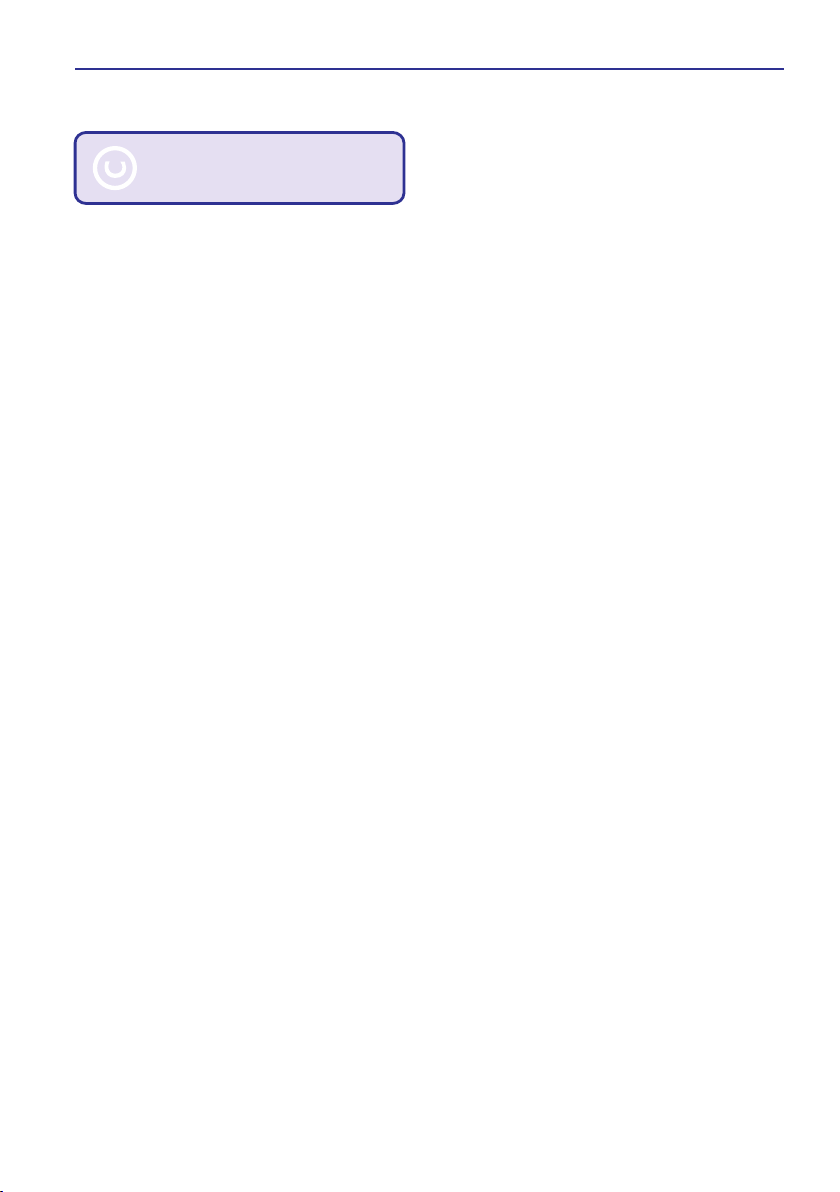
... Oluline ohutusinformatsioon
Olge vastutustundlik! Austage autoriõigusi.
Olge vastutustundlik
Austage autoriõigusi
Philips austab teiste intellektuaalset omandit ja
palub oma kasutajatel sama teha. Internetis olevad
multimeediaandmed võivad olla loodud ja/või
levitatud ilma algse omaniku loata. Autoriõigusteta
andmete kopeerimine või levitamine on mitmetes
riikides, kaasaarvatud teie riigis, autoriõiguste
rikkumine. Autoriõiguste olemasolus veendumine
on teie enda kohustus. Arvutisse allalaaditud
videote salvestamine ja ülekandmine
kaasaskantavasse mängijasse on lubatud ainult
legaalsetelt veebisaitidelt allalaaditud videote puhul
või vastava loa alusel.
Te võite selliseid andmeid kasutada ainult enda
mitteärilisteks huvideks ja peate austama
autoriõiguste juhendeid, mis on autoriõiguste
omaniku poolt ette nähtud. Need juhendid võivad
keelata koopiate tegemise. Videod võivad olla
salvestatud kasutades koopiakaitse tehnoloogiat,
mis keelab edasist kopeerimist. Sellisel juhul
salvestamise funktsioon ei toimi ja teid teavitatakse
vastavalt.
Andmete logimine
Philips on võtnud kohustuse täiustada teie toote
kvaliteeti ja suurendada Philipsi kasutaja naudingut.
Selleks, et mõista seade kasutajaprofiile, logib see
seade mõnda infot/andmeid seadme püsimällu.
Neid andmeid kasutatakse, et identifitseerida ning
tuvastada vigu ja probleeme, mis kasutajad kogevad
seadme kasutamisel. Näiteks salvestatakse
muusikare iimis ja raadiore iimis taasesitamise
kestvust, mitu korda tühja aku teadet kuvatakse jne.
Salvestatud andmed ei tuvasta sisu või meediat,
mida seadmes kasutatakse, ega allalaadimise allikat.
Salvestatud andmeid kasutatakse AINULT siis, kui
kasutaja toob seadme Philipsi teeninduspunkti ja
AINULT selleks, et lihtsustada vea leidmist ja selle
vältimist. Salvestatud andmed on kasutajale
saadaval, kui kasutaja seda küsib.
žž
© 2009, Xiph.Org Foundation
Lähtekoodi ja binaarse vormi levitamine ja
kasutamine, koos muudatustega või ilma, on
lubatud järgmistel tingimustel:
H
Lähtekoodi levitamisel peab säilitama eespool
mainitud autoriõiguse klausli, selle loetelu
tingimustest ja järgnevad kasutustingimused.
H
Binaarse kuju levitamisel peab säilitama
eespool mainitud autoriõiguse klausli, selle
loetelu tingimustest ja järgnevad
kasutusjuhendid dokumentatsioonis ja / või
muudes materjalides, mis kuuluvad levitamise
juurde.
H
Xiph.org Foundation nime ega selle loojate
nimesid ei või kasutada selle tarkvara abil
loodud toote müümisel ega reklaamimisel ilma
eelneva kirjaliku loata.
See tarkvara tagatakse nagu on“ ilma mistahes
otsese või kaudse garantiita, kaasa arvatud, kuid
mitte ainult, garantii sobivusele äriliseks
kasutamiseks või vastavusele kindlale eesmärgile.
Autorid või autoriõiguste omanikud ei vastuta
mistahes andmekadude, kahjumite, äritõrgete või
muude tagajärgede eest (tuginedes lepingule,
seadusele või muule), mis tulenevad tarkvara
kasutamisest, isegi kui taolise kahju tekkimise
võimalusest on hoiatatud.
“
4
Page 5

... Oluline ohutusinformatsioon
XPAT XML Parser
Copyright (c) 1998, 1999, 2000 Thai Open Source
Software Center Ltd
Käesolevaga antakse luba, ilma tasuta, igale
inimesele, kes on saanud koopia sellest tarkvarast ja
seotud dokumendifailidest ( Tarkvara“), tegutseda
Tarkvaraga ilma piiranguteta, kaasa arvatud
piiranguteta kasutada, kopeerida, ühendada,
avaldada, jagada, litsentseerida ja/või müüa
koopiaid Tarkvarast ja anda luba inimestele, kellele
see Tarkvara on loodud, teha sama, kui järgmised
tingimused on täidetud: Tarkvara kõikide koopiatega
ja oluliste osadega peab olema kaasas ülevalolev
autorikaitse teade ning see loateade.
SEE TARKVARA TAGATAKSE NAGU ON“ ILMA
MISTAHES OTSESE VÕI KAUDSE GARANTIITA,
KAASA ARVATUD, KUID MITTE AINULT, GARANTII
SOBIVUSELE ÄRILISEKS KASUTAMISEKS VÕI
VASTAVUSELE KINDLALE EESMÄRGILE. AUTORID
VÕI AUTORIÕIGUSTE OMANIKUD EI VASTUTA
MISTAHES ANDMEKADUDE, KAHJUMITE,
ÄRITÕRGETE VÕI MUUDE TAGAJÄRGEDE EEST
(TUGINEDES LEPINGULE, SEADUSELE VÕI
MUULE), MIS TULENEVAD TARKVARA
KASUTAMISEST VÕI MUUST.
“
“
Keskkonnaalane Informatsioon
Selle seadme puhul ei ole kasutatud üleliigset
pakkematerjali. Pakendit on lihtne eraldada kolmeks
erinevaks materjaliks: kartong (karp),
polüstüreenplast (puhver), polüetüleen (kotike,
kaitsev vahtplast).
Teie seade sisaldab materjale, mida on võimalik
ümber töödelda ja korduvalt kasutada, kui seade on
lahti võetud selleks litsentseeritud ettevõttes.
Pakkematerjalide, vanade patareide ning seadmete
hävitamisel järgige palun kohalikke eeskirju.
Ümbertöötlemine
Toode on loodud ja toodetud kõrgekvaliteedilistest
materjalidest ja osadest, mida võib taaskasutada ja
ümber töödelda.
Kui see ratastega mahatõmmatud prügikasti märk
on toote küljes, tähendab see, et toode on osa
Euroopa Direktiivist 2002/96/EC.
Ärge kunagi visake oma toode ära tavalise
majapidamisprügi hulgas. Palun otsige infot
kohalike jäätmekäitluspunktide kohta, mis koguvad
elektroonilisi ja elektrilisi tooteid. Õige
ümbertöötlemine aitab vältida ohtu keskkonnale ja
inimeste tervisele.
Hoiatus
H
Sisseehitatud aku eemaldamine lõpetab
garantii ja võib hävitada teie toote.
H
Järgmiseid samme aku eemaldamise ja
ümbertöötlemise kohta tuleb teostada alles
toote eluea lõpus.
Teie toode sisaldab sisseehitatud taaslaetavat akut,
mis on vastavuses Euroopa Direktiiviga 2006/66/EC.
Akusid ei tohi hävitada tavalise majapidamisprügi
hulgas.
5
Page 6

... Oluline ohutusinformatsioon
Selleks, et tagada teie toote funktsioneerimine ja
ohutus, viige oma toode ametlikku kogumispunkti
või teeninduspunkti, kus professionaalid saavad aku
eemaldada nagu pildil näidatud:
Palun tutvuge kohalike nõuetega patareide
kogumise kohta. Korrektne patareide hävitamine
aitab vältida kahju keskkonnale ja inimtervisele.
0890
See seade on vastavuses 1999/5/EC direktiivi
nõuetega
EC Vastavuse Deklaratsiooni (EC Declaration of
Conformity) koopia on kättesaadav PDF formaadis
(Portable Document Format) aadressil
www.philips.com/support.
Bluetooth® sõnaühend ja logod on äriühingule
Bluetooth SIG, Inc. kuuluvad registreeritud
kaubamärgid ning Philips kasutab neid litsentside
alusel.
6
Page 7

2. Teie uus mängija
Mis kuulub varustusse?
Kontrollige, kas järgnevad esemed on komplektis
olemas:
Mängija
Kõrvaklapid
USB kaabel
Kiire alustamise juhend
Seadme jaoks mõeldud arvutitarkvara
AZURE
Seade töötab koos järgnevate
arvutitarkvaradega:
H
Philips Device Manager
püsivara ja taastada mängijat)
H
Songbird
mängijas)
H
Philips Media Converter
(aitab hallata meediakogu arvutis ja
.
(aitab teil uuendada
.
(aitab teil
konverteerida videoid failitüüpi, mida teie
mängija toetab, ning aitab üle kanda
konverteeritud faile mängijasse).
Hankige Philips Media Converter ja Songbird
internetist:
H
Külastage arvutis veebiaadressi
www.philips.com/support või
www.philips.com/Songbird.
Seadmesse paigaldatud failid
Seadmesse on salvestatud järgmised failid:
H
H
AZURE
Kasutusjuhend
Korduma kippuvad küsimused
Ülevaade
Juhtnupud
Infoleht ohutuse ja garantii kohta
Märkus
H
Pildid on ainult illustratsiooniks. Philipsil
on õigus ilma ette teatamata muuta toote
värvi/välimust.
1.
H
Vajutage ja hoidke all: lülitab seadme
sisse/välja
H
Vajutage: lukustab/lukustab lahti kõik nupud
2.
H
Vajutage: lülitab Bluetooth funktsiooni
sisse/välja
H
Vajutage: Kuvab valikutemenüü
7
Page 8

... Teie uus mängija
3.
H
Navigatsiooninupud
]
H
Vajutage: teeb valiku või
alustab/peatab/taastab taasesitamise
H
Taasesitamise ekraanil:
Vajutage: liigub järgmine/eelmise faili juurde
H
Vajutage ja hoidke all: kerib failis kiiresti
edasi või tagasi
4. MIC
H
Mikrofon
Z
5.
H
3,5-mm kõrvaklappide ühenduspesa
6.
H
USB pesa voolu laadimiseks ja andmete
ülekandmiseks
7. RESET
H
Kui seade ei reageeri ühelegi nupuvajutusele,
siis sisestage pastaka ots RESET auku
8.
H
Vajutage: liigub ühe taseme võrra tagasi
9. Voolutugevuse nupud
H
Vajutage: suurendab/vähendab helitugevust
H
Vajutage ja hoidke all: suurendab/vähendab
kiiresti helitugevust
Koduekraan
(muusika)
[Music]
H
taasesitab helifaile
[Video]
H
võimaldab vaadata videofaile
[FM radio]
H
H
(FM-raadio)
häälestub FM-raadiojaamale;
salvestab FM-raadiost
[Pictures]
Folder view
Extras
[Sound]
(pildid)
H
võimaldab vaadata pilte
(kaustavaade)
H
kuvab kaustas olevaid faile
(lisad)
H
loeb .txt faile;
H
võimaldab luua või kuulata salvestisi;
H
loeb audioraamatuid
(heli)
H
valib heliefektide valikute vahel
[Bluetooth]
H
Ühendab Bluetooth kõrvaklappidega või
kõlaritega
[Settings]
(seadistused)
H
Reguleerib seadistusi
AZURE
Koduekraanil navigeerimine
H
Koduekraanil on teil võimalik siseneda
funktsioonide menüüsse, vajutades
navigatsiooninuppudele ja
.
]
H
Eelmisele ekraanile naasmiseks vajutage
korduvalt nupule .
Koduekraani ja taasesitamisekraani vahel
lülitumine
Koduekraanil:
H
Vajutage muusika taasesitamise või raadio
kuulamise ajal nupule ja valige
(praegu taasesitamisel) või
playing] [last
(viimasena taasesitatud).
played]
[Now
Taasesitamisekraanil:
H
Vajutage korduvalt nupule .
Teema valimine
Ekraani teema valimiseks:
H
Vajutage koduekraanil nupule ja valige
(teema).
[Theme]
8
Page 9

... Teie uus mängija
Klahvide lukustamine
Kui seade on sisse lülitatud, siis kasutage lukku, et
ära hoida seadme juhuslikku kasutamist.
H
Vajutage ja hoidke all nuppu, et klahve
lukustada / lahti lukustada.
Lukustatakse kõik nupud peale
9
helitugevuse nuppude ja ekraanil kuvatakse
luku ikooni.
Ekraani sisse- ja väljalülitamine
Voolu säästmise eesmärgil lülitub mängija ekraan
määratud ajaperioodi möödudes automaatselt välja,
kui:
H
ühtegi toimingut ei teostata mängijaga
ja
AZURE
H
ajaperiood on määratud valiku >
settings] [Backlight
timer]
Voolu säästmise re iimist väljumiseks:
H
vajutage juhuslikku klahvi.
(ekraaniseaded) >
(taustavalgus) alt.
þ
[Display
Helitugevuse meeldetuletus
võib teile meelde tuletada, kui:
AZURE
H
Helitugevus jõuab kõrgele tasemele (80 dBA);
või
H
Te olete kuulanud muusikat kõrgel
helitugevusel 20 tundi.
Helitugevuse meeldetuletuse funktsiooniga on
Philipsi MP3/MP4 mängija vastavuses Euroopa
Liidu regulatsioonidega (EN 60950-1), mis tagavad
teie kuulmisohutuse.
Kui te suurendate helitugevust:
Vajutage helitugevuse suurendamise nuppu.
1.
Kui helitase jõuab kõrgele tasemele, siis
9
kuvatakse hüpikaken.
Helitugevuse suurendamise jätkamiseks valige
2.
H
(jah) ja vajutage kinnitamiseks nupule
[Yes]
.
]
Helitugevust on võimalik veelgi
9
suurendada.
Helitugevuse reguleerimise lõpetamiseks valige
(ei) ja vajutage kinnitamiseks .
[No]
Taasesitamine jätkub eelneva
9
]
helitugevusega.
Kui te olete kuulanud muusikat kõrgel
helitugevusel 20 tundi, siis kuvatakse hüpikaken.
H
Et jätkata kuulamist kõrgel helitugevusel, valige
(jah) ja vajutage kinnitamiseks nupule
[Yes]
.
]
H
Kõrge helitugevuse reþiimist väljumiseks valige
(ei) ja vajutage kinnitamiseks .
[No]
Helitugevus langeb allapoole kõrget piiri
9
]
(80 dBA).
Heliseaded
Valige koduekraanil (heli), et valida oma
heliseadistused:
H
Alternatiivselt saate ka taasesitamisekraanil
vajutada > (heliseaded).
MySound [Equalizer]
või
H
Heliseadistus vastavalt teie soovile. Vajutage
MySound
vajutage nupule , et teha valik.
[FullSound]
H
Taastab helidetailid, mis muusika
kokkupakkimise käigus on kadunud (nt.
MP3, WMA).
[Sound]
[Sound settings]
valiku all ja
]
9
Page 10

3. Alustamine
Aku laadimine
AZURE
Seadmel on sisseehitatud aku, mida saab
laadida arvuti USB pesa kaudu.
Ühendage USB kaabliga arvuti külge.
Akutaseme indikaator
H
H
AZURE
Märkus
H
Kui te ühendate arvutiga, palutakse
teil valida: (laadi ja
kanna üle) või (laadi ja
taasesita). Kui ühtegi valikut ei tehta, on
vaikimisi valikuks
(laadi ja kanna üle).
H
AZURE
valige .
[Charge & play]
Kui akutase on madal, kuvatakse ekraanil
korduvalt tühja aku ekraani.
Kui laadimisprotsess on lõppenud, kuvatakse
.
AZURE
[Charge & transfer]
[Charge & play]
[Charge & transfer]
taasesitamiseks laadimise ajal
Laadimine USB alalis-/vahelduvvoolu
adapteri kaudu
AZURE
laadimiseks USB alalis-/vahelduvvoolu
adapteri kaudu (ei kuulu varustusse), veenduge, et
väljundi võimsus on 5,0V ja 0,5A.
VÄLJUND
5.0V 0.5A
Seadme sisse- ja väljalülitamine
Vajutage ja hoidke seadmel all klahvi, kuni
seade lülitub sisse või välja.
Seadme automaatne puhkere iimi
lülitamine ja välja lülitamine
Sellel seadmel on automaatne puhkere iimi ja
väljalülitamise funktsioon, mis võimaldab säästa
akut. Kui seadmega ei teostata ühtegi toimingut 5
minuti jooksul (ei toimu taasesitamist, ühtegi klahvi
ei vajutata), lülitub seade automaatselt välja.
þ
þ
Märkus
H
Taaslaetavatel akudel on piiratud
laadimistsüklite arv. Aku eluiga ja
laadimistsüklite arv sõltub kasutamisest ja
seadistustest.
10
Page 11

4. Muusika
Muusika ülekanne mängijasse
Teil on võimalik kanda muusikat oma arvutist üle
mängijasse järgmistel viisidel:
H
H
Selle meedia haldamise tarkvara kaudu on teil
juurdepääs internetis olevatele muusikapoodidele,
saate luua esitusloendeid või muuta lugude
informatsiooni. Hankige Songbird aadressilt
www.philips.com/songbird.
Muusikafailide lohistamiseks Windows
Exploreris:
1. AZURE
2. My Computer Computer
3.
AZURE
Lohistage muusikafailid Windows Exploreris;
nii toimides saate te oma muusikakogu
organiseerida failikaustadega.
Sünkroniseerige Songbirdi kaudu.
Ühendage arvutiga.
Arvutis leidke või :
H
AZURE
Valige ja looge failikaustu.
Lohistage arvutis failid ja paigutage need
AZURE
failikausta.
H
Alternatiivselt võite te lohistada ja paigutada
arvutist failikaustu sse.
AZURE
[Albums]
H
Lood on sorteerid albumi järgi tähestikulises
järjekorras.
[All Songs]
H
Lood on sorteeritud loo pealkirja järgi
tähestikulises järjekorras.
[Genres]
H
Lood on sorteeritud anri (nt. popp, rokk)
þ
järjekorras.
Valikuriba kasutamine
Kasutage valikuriba, et lülituda erinevate
meediakogu vaadete vahel.
H
Vajutage nupule , et valida valikuribalt
meediakogu vaade.
Muusika leidmine mängijast
Peale arvutis oleva meediakogu sünkroniseerimist
mängijaga on võimalik leida muusikat mängijast.
Muusika otsing loo informatsiooni järgi
reþiimis on lood sorteeritud meta-andmete või
ID3 tag'i järgi erinevate vaadete all:
[Artists]
H
Lood on sorteerid esitaja järgi tähestikulises
järjekorras.
H
Iga esitaja all on lood sorteeritud albumi
järgi tähestikulises järjekorras.
Muusika otsing esitusloendi järgi
reþiimis valige valikuribalt . Teil on võimalik
leida:
H
Esitusloendit, mille olete mängijas loonud
(vaadake peatükki Lugude lisamine
“
esitusloendisse“ leheküljel 12).
Muusika otsing failikausta järgi
Leidke reþiimis muusikafail failikausta järgi.
Muusikafailide organiseerimine kaustade järgi:
Ühendage arvutiga.
1. AZURE
11
Page 12

... Muusika
2. My Computer Computer
Arvutis leidke või :
H
AZURE
Valige ja looge failikaustu.
3. AZURE
Lohistage arvutis failid ja paigutage nad
failikausta.
H
Alternatiivselt võite te lohistada ja paigutada
arvutist failikaustu sse.
AZURE
Muusika taasesitamine
Teil on võimalik alustada taasesitamist ühest loost
või taasesitada tervet albumit või kõiki ühe esitaja
lugusid.
Loo taasesitamiseks:
1.
Valige lugu.
2.
Vajutage nupule , et alustada taasesitamist.
Taasesitamine hakkab antud loost.
9
Terve albumi, esitaja kõikide lugude või
esitusloendi taasesitamiseks:
1.
Valige album, esitaja või esitusloend.
2. > [Play]
Vajutage .
3.
Vajutage nupule , et alustada taasesitamist.
Koduekraanil:
H
Vajutage nupule , et peatada ja taastada
taasesitamine.
H
Eelmisele ekraanile naasmiseks vajutage .
9
Taasesitamise ekraan naaseb paari
sekundi pärast.
9
Ekraanil näete informatsiooni faili kohta
ning taasesitamise staatust.
Taasesitamise ekraanilt muusikafaili valimiseks:
H
vajutage korduvalt nuppu.
Antud loo raames edasi ja tagasi kerimiseks:
H
vajutage ja hoidke taasesitamise ekraanil all
Taasesitamine samast kogumikust
Loo taasesitamise ajal on teil võimalik lülituda
kuulama praeguse looga samast kogumikust pärit
lugusid.
Vajutage taasesitamise ekraanil ja valige
1.
[Play mode]
Valiku (taasesita
2. [Play music from...]
muusikat...) alt valige (sellelt
esitajalt), (sellest albumist) või
]
]
]
nuppu.
(taasesitamise reþiim).
[... this artist]
[... this album]
[... this genre]
Taasesitamine algab praegusest esitajast,
9
albumist või anrist.
(sellest þanrist). Vajutage .
]
þ
Kõikide lugude taasesitamiseks mängijast
Vajutage taasesitamise ekraanil ja valige
1.
[Play mode]
Valiku (taasesita
2. [Play music from...]
muusikat...) alt valige (kõik lood).
Vajutage .
(taasesitamise re iim).
[All songs]
]
þ
Taasesitamisvalikud
Vajutage taasesitamise ekraanil , et teha valikuid
taasesitamise kohta (nt. taasesitamise re iim,
þ
heliseaded ja unetaimer), vaadake
lisainformatsiooni peatükist Seaded“ leheküljel 25.
“
Taasesitamisvalikud
Vajutage taasesitamise ekraanil , et teha valikuid
taasesitamise kohta (nt. taasesitamise reþiim,
heliseaded ja unetaimer), vaadake
lisainformatsiooni peatükist Seaded“ leheküljel 25.
Esitusloendid
Te võite mängijast leida järgmisi esitusloendeid:
H
kolm esitusloendit, millesse saate lugusid
lisada.
Lugude lisamine esindusloendisse
Praeguse loo lisamine
Valige või taasesitage lugu.
1.
Vajutage lugude nimekirjas või taasesitamise
2.
ekraanil klahvile ja valige
(lisa esitusloendisse).
Valige esitusloend ja vajutage klahvile .
3.
Kuvatakse kinnitusteade.
9
Valige kinnitamiseks .
4. [Yes]
Lugu salvestatakse valitud esitusloendisse.
9
Albumi või esitaja lisamine
Valige album või esitaja.
1.
Vajutage albumite või esitajate nimekirjas
2.
klahvile ja valige (lisa
esitusloendisse).
Valige esitusloend ja vajutage klahvile .
3.
Kuvatakse kinnitusteade.
9
“
[Add to playlist]
]
[Add to playlist]
]
12
Page 13

... Muusika
4. [Yes]Valige kinnitamiseks .
Teie valitud album või esitaja salvestatakse
9
esitusloendisse.
Lugude kustutamine esitusloendist
Praeguse loo eemaldamiseks esitusloendist
1.
Vajutage taasesitamise ekraanil klahvile >
[Remove from Playlist]
esitusloendist).
2.
Valige esitusloend. Vajutage .
9
Kuvatakse kinnitusteade.
3. [Yes]
Valige .
9
Praegune lugu eemaldatakse valitud
esitusloendist.
Kõikide lugude eemaldamine esitusloendist
1.
Valige vaates esitusloend.
2.
Vajutage lugude nimekirjas klahvile ja valige
[Clear playlist]
3. [Yes]
Valige .
9
Valitud esitusloendist kustutatakse kõik
lood.
Lugude kustutamine mängijast
Taasesitatava loo kustutamiseks taasesitamise
ajal:
Vajutage taasesitamise ekraanil klahvile ja
1.
valige (kustuta).
[Delete]
9
Kuvatakse kinnitusteade.
Loo kustutamiseks valige .
2. [Yes]
9
Praegune lugu kustutatakse mängijast.
(eemalda
]
(tühjenda esitusloend).
13
Page 14

5. Bluetooth
Muusika kuulamine Bluetooth
ühenduse kaudu
Kui te aktiveerite mängijal Bluetooth
funktsiooni, siis on võimalik muusikat kuulata
Bluetooth kõrvaklappide või kõlarite kaudu.
Lülitage Bluetooth sisse mängijal ja
1. AZURE
Bluetooth seadmel.
H
Vajutage ja hoidke mängijal all nuppu
.
H
Alternatiivselt on taasesitamise ekraanil
võimalik vajutada nupule >
Bluetooth]
Valige (Bluetoooth
[Bluetooth On/Off]
sees/väljas) > (sees).
9
Ekraani ülemises paremas nurgas
kuvatakse .
Otsige seadmel Bluetooth seadet ning
2. AZURE
ühendage sellega:
1) Taasesitamise ekraanil vajutage >
[Play via Bluetooth] (taasesita Bluetoothi
kaudu) > [Connect to] (ühenda).
Näha on nimekiri saadaval olevatest
9
Bluetooth seadmetest või eelnevalt
seotud seadmetest.
2) Valige seade, et alustada sidumise ja
ühendamisega.
Kui ühendus on edukalt loodud,
9
muutub
Nüüd saate kuulata muusikat Bluetoothi
9
kaudu.
AZURE
AZURE
[Play via
(taasesita Bluetoothi kaudu).
[On]
.
H
Järgmine kord kui te lülitate Bluetooth
funktsiooni sisse, ühendub
automaatselt viimasena seotud seadmega.
H
Mõne teise Bluetooth seadmega sidumiseks ja
ühendamiseks valige (ühenda)
ekraanil valik (muu seade).
[Other device]
AZURE
[Connect to]
14
Page 15

6. Videod
Videote ülekandmine mängijasse
Teil on võimalik kanda videoid oma arvutist üle
mängijasse järgmistel viisidel:
H
Philips Media Converter
Video konverteerimise rakenduse kaudu on
teil võimalik konverteerida videoid
failiformaati, mida mängija toetab, ning
kanda konverteeritud failid üle mängijasse.
H
Lohistage videofaile (.amv failid), kasutades
Windows Explorerit. Nii on teil võimalik
organiseerida oma videokogu failikaustade
kaupa.
Philips Media Converter rakenduse
installeerimine
Ühendage arvutiga.
1. AZURE
Arvutis valige (Windows XP /
2. My Computer
Windows 2000) / (Windows Vista /
Computer
Windows7/8).
Klikkige ikoonil.
3. Philips GoGear AZURE
Klikkige kaks korda failil .
Järgige ekraanil olevaid juhendeid, et tarkvara
4.
installeerimine lõpetada.
Nõuanne
H
Philips Media Converter tarkvara on
võimalik alla laadida ka veebilehelt
www.philips.com/support.
rakenduse kaudu.
PMCsetup.exe
Philips Media Converteri rakenduse
kasutamine
Käivitage oma arvutis
1. Philips Media
Converter
Ühendage mängija USB kaabli kaudu arvutiga.
2.
H
Lisage rakenduses
3. Philips Media Converter
.
Oodake kuni mängija tuvastab
Converter
rakenduse.
Philips Media
videoid oma arvutist:
H
Klikkige .
9
Videod lisatakse konverteerimise ja
ülekandmise nimekirja.
H
Video eemaldamiseks failide nimekirjast
klikkige .
Alustage rakenduses
4. Philips Media Converter
failide konverteerimist ja ülekandmist, klikkides
.
Videote leidmine mängijast
Videote leidmiseks failinime järgi
H
Valige .
9
Videod on järjestatud failinime järgi.
Videote leidmiseks kaustanime järgi
H
Valige .
Videod on järjestatud failikausta järgi nagu
9
arvutis.
15
Page 16

... Videod
Videote taasesitamine
1.
Valige video.
2.
Vajutage taasesitamise alustamiseks .
9
Videot taasesitatakse laiupidi ekraanil.
Taasesitamise ekraanil:
H
vajutage klahvile , et peatada või taastada
]
taasesitamine.
Taasesitamise ekraanil:
H
Vajutage nupule , et peatada ja taastada
taasesitamine.
Video valimiseks taasesitamise ekraanil:
H
vajutage korduvalt .
9
Kiiresti tagasi või edasi kerimiseks video
raames:
Kiiresti tagasi või edasi kerimiseks video raames:
H
vajutage ja hoidke taasesitamise ekraanil all
klahvi .
Videote kustutamine mängijast
1.
Valige või taasesitage videot.
2.
Vajutage videote nimekirjas või taasesitamise
ekraanil klahvile ja valige
(kustuta video).
9
Kuvatakse kinnitamisteade.
3. [Yes]
Video kustutamiseks valige .
9
Praegune video kustutatakse mängijast.
]
[Delete video]
16
Page 17

7. Pildid
Piltide lisamine mängijasse
1. AZURE
Ühendage mängija arvutiga.
2. My Computer Computer
Valige arvutist või alt:
H
AZURE
ja looge failidekaustad.
3. AZURE
Lohistage arvutis faile mängija
failikaustadesse.
H
Alternatiivselt on teil võimalik lohistada
arvutis ka failikaustu mängijasse.
Piltide leidmine mängijast
Piltide leidmiseks failinime järgi
H
Valige .
9
Pildid kuvatakse pisipiltide nimekirjana.
Piltide leidmiseks failikausta järgi
H
Valige .
9
Pildid järjestatakse failikausta järgi nagu
arvutis.
Piltide vaatamine
H
Valige pilt. Vajutage nupule , et vaadata
pilti.
Pildid kuvatakse laiupidi.
9
Taasesitamisekraanil:
H
Vajutage klahvile , et valida pilt.
]
Taasesitamisvalikud
Vajutage taasesitamisekraanil klahvile , et teha
valik:
[Brightness]
[Backlight timer]
Valige ekraani heledus.
Valige väärtus. Peale valitud
ajaperioodi lülitub ekraan
automaatselt välja.
Valige (slaidiesitluse seaded)
[Slideshow settings]
alt seadistused slaidiesitluse jaoks:
[Time per slide]
Valige intervall kahe slaidi
vahel.
[Repeat]
[Shuffle]
Kuvab pilte korduvalt.
Kuvab pilte juhuslikus
järjestuses.
Piltide kustutamine mängijast
Valige või kuvage pilti.
1.
Vajutage piltide nimekirjas või
2.
taasesitamisekraanil klahvile ja valige
[Delete picture]
Praegune pilt kustutatakse mängijast.
9
(kustuta pilt).
Slaidiesitluse alustamine
H
Vajutage taasesitamisekraanil klahvile ,
et alustada slaidiesitlust.
Pilte kuvatakse ükshaaval.
9
]
17
Page 18

8. FM-raadio
Märkus
H
Ühendage varustusega kaasas olevad
kõrvaklapid, kui te häälestute raadiojaamale. Kõrvaklapid toimivad ka
antennina. Parema vastuvõtu saavutamiseks liigutage kõrvaklappide juhet.
Raadiojaamade häälestamine
Automaatne häälestamine
Raadio esmakordsel häälestamisel kasutage
raadiojaamade otsimiseks automaatset häälestust.
1. [Auto tune]
Valige koduekraanil >
(automaatne häälestamine).
9
Salvestatakse kuni 20 raadiojaama.
2.
Eelsalvestatud raadiojaama valimiseks vajutage
taasesitamisekraanil korduvalt nuppu või
. Vajutage nupule , et alustada
taasesitamist.
Eelsalvestatud raadiojaama valimiseks
taasesitamisekraanilt:
H
Vajutage korduvalt nuppu / .
Nõuanne
H
Kui te kolite elama uude kohta (näiteks
uude linna või riiki), siis kasutage parema
vastuvõtu saavutamiseks uuesti
automaatset häälestamist.
]
Manuaalne häälestamine
Kindla sageduse või raadiojaama otsimiseks
kasutage manuaalset häälestamist.
1. [Manual tuning]
Koduekraanil valige >
(manuaalne häälestamine).
9
Viimasena mängitud raadiojaama
hakatakse taasesitama.
2.
Vajutage ja hoidke taasesitamisekraanil all
nuppu .
9
H
või
Te häälestute antud sageduselt järgmisele
raadiojaamale.
Parima häälestamise jaoks vajutage
korduvalt nuppu .
või
Raadiojaamade salvestamine
AZURE
Mängijal on võimalik salvestada kuni 20
raadiojaama.
1.
Häälestuge raadiojaamale.
2.
Vajutage taasesitamisekraanil ja valige
[Save to preset]
3.
Kasutage klahvi või , et valida
raadiojaama salvestamise asukoht. Vajutage
]
nupule .
9
Kuvatakse kinnitusteade.
4. [Yes]
Valige kinnitamiseks .
9
Praegune raadiojaam salvestatakse valitud
asukohta.
Salvestatud raadiojaama kustutamine
1.
Vajutage taasesitamisekraanil või salvestatud
raadiojaamade nimekirjas klahvile ja valige
[Clear preset]
9
Salvestatud raadiojaamade nimekirjast
valitakse praegune raadiojaam.
2.
Vajutage või , et valida raadiojaam.
3. [Yes]
Vajutage . Valige .
9
Valitud raadiojaam kustutatakse
salvestatud raadiojaamade nimekirjast.
Kõikide salvestatud raadiojaamade kustutamine
1.
Vajutage salvestatud raadiojaamade nimekirjas
klahvile > (kustuta kõik).
2. [Yes]
Valige (jah).
9
Kõik raadiojaamad kustutatakse
eelsalvestatud raadiojaamade nimekirjast.
(salvesta).
(kustuta).
]
[Clear all presets]
18
Page 19

... FM-raadio
FM-raadio kuulamine
1. > [Presets]
Valige .
2.
Kasutage klahvi või , et valida
eelsalvestatud raadiojaam. Vajutage klahvile
]
, et alustada taasesitamist.
H
Kasutage taasesitamisekraanil klahvi või
, et valida salvestatud raadiojaam.
H
Vajutage klahvile , et valida mõni teine
salvestatud raadiojaam
nimekirjast. Vajutage klahvile , et
alustada taasesitamist.
[Presets]
]
19
Page 20

9. Tekstilugeja
Selle mängijaga on võimalik lugeda tekstifaile (.txt
faile).
Tekstifailide lisamine mängijasse
Ühendage arvutiga.
1. AZURE
Valige arvutist või alt:
2. My Computer Computer
H
Lohistage arvutis faile mängija
3. AZURE
failikaustadesse.
H
Tekstifailide leidmine mängijast
H
Tekstifailide leidmine failikausta järgi
H
Tekstifailide lugemine
Valige tekstifail.
1.
Vajutage nupule , et alustada taasesitamist.
2.
Taasesitamisekraanil:
3.
H
ja looge failidekaustad.
AZURE
Alternatiivselt on teil võimalik lohistada
arvutis ka failikaustu mängijasse.
Valige koduekraanil > .
Kuvatakse tekstifailide nimekiri.
9
[Text]
Valige reþiimis failikaust ja failid, nagu
olete organiseerinud need oma arvutis.
]
Vajutage nupule või , et keerata
lehekülgi.
20
Page 21

10. Salvestised
Salvestiste tegemine
Seadmega on võimalik salvestada:
H
H
Heli/hääle salvestamine
1. [Recordings] (salvestised) > [Start
2.
3.
4. [Yes]
Salvestamine FM-raadiost
1.
AZURE
heli või häält sisseehitatud mikrofoni kaudu; või
raadioprogramme, mida mängitakse i
AZURE
kaudu.
Valige >
voice recording]
Kuvatakse salvestamismenüü.
9
(alusta heli salvestamist].
Veenduge, et mikrofon on heliallika lähedal.
Salvestamise peatamiseks ja jätkamiseks
vajutage nuppu . Salvestamise
]
lõpetamiseks vajutage nuppu .
Valige , et salvestis salvestada.
9
Salvestised salvestatakse >
[Recordings library]
[Voice recordings]
(salvestiste kogu) >
(helisalvestised] alla.
(Failinime formaat: RECXXX.WAV, kus XXX
tähistab salvestise numbrit, mis
genereeritakse automaatselt.)
Häälestuge reþiimis raadiojaamale.
Vajutage taasesitamisekraanil nuppu ja
2.
valige (alusta FM-
[Start FM radio recording]
raadio salvestamist).
Algab FM-raadio salvestamine.
9
3.
Salvestamise peatamiseks ja jätkamiseks
vajutage nuppu . Salvestamise
]
lõpetamiseks vajutage nuppu .
4. [Yes]
Valige , et salvestis salvestada.
Salvestised salvestatakse >
9
[Recordings library]
[FM raadio recordings]
(salvestiste kogu) >
(FM-raadio
salvestised]. (Failinime formaat:
FMRECXXX.WAV, kus XXX tähistab
salvestise numbrit, mis genereeritakse
automaatselt.)
Nõuanne
H
FM-raadio salvestamise funktsioon on
ainult mõnedel versioonidel. Vaadake
mängija menüüd, et näha, millised
funktsioonid on teie seadmel.
Salvestiste kuulamine
Valige > (salvestiste
1. [Recordings library]
kogu).
Salvestise taasesitamiseks vajutage nuppu
2.
.
]
Salvestise valimiseks taasesitamisekraanilt:
H
Vajutage korduvalt nupule .
Faili kiire tagasi või edasi kerimiseks:
H
Vajutage ja hoidke taasesitamisekraanil alla
nuppu .
Salvestiste kustutamine mängijast
Valige või alustage salvestise taasesitamist.
1.
Vajutage salvestiste nimekirjas või
2.
taasesitamisekraanil nupule ja valige
(kustuta).
[Delete]
H
Salvestis kustutatakse mängijast.
Kõikide salvestiste kustutamiseks mängijast:
H
Valige > (salvestiste
kogu) alt salvestiste kogu. Seejärel valige
[Delete all]
[Recordings library]
(kustuta kõik).
21
Page 22

11. Audioraamatud
Valige > (audioraamatud), et
[Audiobooks]
taasesitada raamatuid, mida te olete alla laadinud
aadressilt www.audible.com, heliformaadis.
Audioraamatute sünkroniseerimine
mängijaga
Laadige alla ja installeerige oma arvutisse
veebilehelt www.audible.com
tarkvara.
Selle tarkvara kaudu on võimalik:
H
laadida arvutisse audioraamatuid aadressilt
www.audible.com;
H
sünkroniseerida audioraamatuid oma
mängijaga.
AudibleManager tarkvara installeerimine
arvutisse
Ühendage arvuti internetiga.
1.
Laadige alla tarkvara
2. AudibleManager
MP3/MP3 mängijate jaoks veebiaadressilt
www.audible.com.
Installeerige tarkvara oma arvutisse:
3.
H
Valige seadistamise ekraanil hüpikmenüüst
Philips GoGear
AudibleManager
(selected models).
Klikkige tarkvaras
3. AudibleManager My Library
nuppu, et ühendada veebiaadressiga
Online
www.audible.com.
Valige ja laadige alla audioraamatud:
4.
H
Logige oma kasutajaga sisse aadressil
www.audible.com.
H
Laadige alla audioraamatud või
formaadis.
Alla laaditud raamatud lisatakse
9
automaatselt teie
AudibleManager
meediakogusse.
Mängijaga sünkroniseerimine
Käivitage oma arvutis .
1. AudibleManager
Ühendage mängija arvutiga. Oodake, kuni
2.
arvuti tuvastab tarkvara.
Klikkige tarkvaras
3. AudibleManager "Add to
Device"
H
Kui te ühendate mängija esimest korda
AudibleManager
mängija, kui seda teile pakutakse.
AudibleManager
(lisa seadmele).
tarkvaraga, aktiveerige
H
Järgige ekraanil olevaid juhendeid, et
lõpetada installeerimine.
Audioraamatute alla laadimine arvutisse
Ühendage arvuti internetiga.
1.
Käivitage oma arvutis .
2. AudibleManager
22
Page 23

... Audioraamatud
Selleks, et kontrollida, kas audioraamat on
mängijasse üle kantud,
AudibleManager
vaadake mängija paneeli.
H
Vajaduse korral klikkige "Refresh Device"
(värskenda).
Audioraamatute leidmine mängijast
[Audiobooks]
> (audioraamatud) reþiimis on
audioraamatud organiseeritud raamatu pealkirja või
autori järgi.
[Books]
(raamatud)
H
Raamatud on sorteeritud raamatu pealkirja
järgi.
[Authors]
(autorid)
H
Raamatud on sorteeritud autori järgi.
Audioraamatute taasesitamine
1.
Valige raamat.
2.
Vajutage klahvile , et alustada
taasesitamist.
9
Taasesitamise ekraanil näete
informatsiooni raamatu kohta ja
taasesitamise staatust.
H
Vajutage taasesitamisekraanil nupule , et
peatada või taastada taasesitamine.
H
Eelmisesse menüüsse naasmiseks vajutage
nupule .
Pealkirjade või sektsioonide vahele jätmiseks
taasesitamise ajal:
1.
Vajutage taasesitamisekraanil nupule >
[Navigation mode] [Titles]
[Sections]
või (sektsioonid).
2.
Vajutage taasesitamisekraanil nupule .
]
]
. Valige (pealkirjad)
2.
Valige asukoht.
9
Praegune asukoht loos märgistatakse
järjehoidjaga ning lisatakse järjehoidjate
nimekirja.
Taasesitamise alustamiseks järjehoidjaga
märgistatud kohast:
H
Vajutage taasesitamise ekraanil klahvile ja
[Bookmarks] [Go to
valige (järjehoidjad) >
bookmark]
(järjehoidja leidmine). Tehke oma
valik.
9
Taasesitamine algab valitud asukohast.
Järjehoidja kustutamiseks:
H
Vajutage taasesitamisekraanil klahvile ja
[Bookmarks] [Delete
valige (järjehoidjad) >
bookmark]
(kustuta järjehoidja). Tehke oma
valik.
9
Valitud järjehoidja eemaldatakse
järjehoidjate nimekirjast.
Audioraamatute kustutamine
mängijast
1.
Vajutage taasesitamisekraanil klahvile >
[Delete]
(kustuta).
9
Kuvatakse kinnitusteade.
2. [Yes]
Audioraamatu kustutamiseks valige .
9
Praegune audioraamat kustutatakse
mängijast.
Järjehoidjate kasutamine
Teil on võimalik lisada taasesitamisajal kuni 10
järjehoidjat. Hiljem on võimalik alustada
taasesitamist vastavalt järjehoidjaga märgitud
kohast.
Järjehoidja lisamiseks:
1.
Vajutage taasesitamisekraanil klahvile ja
[Bookmarks] [Add
valige (järjehoidjad) >
bookmark]
(järjehoidja lisamine).
23
Page 24

12. Kaustavaade
Valige vaade ja esitage meediafaile oma mängija
meediakogust.
24
Page 25

13. Seaded
Valige reþiimis seadistus.
1.
Vajutage , et valida seadistus.
2.
Valiku kinnitamiseks vajutage .
]
Unetaimer
Lülitage unetaimeri sisse. Mängijat on
võimalik seadistada nii, et see lülituks teatud aja
pärast automaatselt välja.
1. [Sleep timer] [on]
Valige (unetaimer) alt
(sees).
2.
Vajutage valimiseks . Vajutage nupule
]
.
9
Mängija lülitub määratud aja möödumisel
automaatselt välja.
Kui unetaimer on sisse lülitatud:
H
> [Sleep timer].
Valige
Te näete mängija välja lülitamiseni jäänud
9
aega.
AZURE
Ekraaniseaded
[Brightness]
[Theme]
Ekraani taustavalguse taimer
Ekraan lülitub tegevuseta reþiimi, kui ühtegi
toimingut ei teostata. Peale kindlat ajaperioodi
lülitub tegevuseta re iimis olev ekraan automaatselt
välja. Aku säästmiseks on soovitatav valida lühike
ajaperiood.
Ajaperioodi määramiseks:
1. [Display settings]
Valige koduekraanil >
(ekraaniseaded) >
(taustavalguse taimer).
Muudab ekraani heledust
Valib ekraani teema.
þ
[Backlight timer]
.
2.
Valige sobiv ajaperiood.
Ekraan lülitub peale määratud ajaperioodi
9
automaatselt välja.
Nõuanne
H
Voolu säästmiseks valige madal väärtus.
Voolusäästmise re iimist väljumiseks:
H
vajutage suvalist klahvi.
þ
Ekraanisäästja
Kui te olete valinud ekraanisäästja, siis ilmub
ekraanisäästja pilt ekraanile peale eelnevalt
määratud ajaperioodi tegevuseta reþiimis.
Ekraanisäästja valimiseks:
Valige koduekraanil >
1. [Display settings]
(ekraaniseaded) >
(ekraanisäästja).
Vajutage valiku (ekraanisäästja)
2. [Screensaver]
all nupule ja seejärel vajutage nupule
]
, et teha valik:
[None]
[Album art]
[Screen off]
[Demo mode]
[Screensaver]
kuvab tühja ekraani.
näitab taasesitamisel oleva või
viimasena taasesitatud loo CD
pilti, kui see on saadaval.
lülitab ekraani välja.
kuvab mängija olulisemaid
funktsioone.
Keel
Valige keelemenüüst mängija
keeleseadistus.
[Language]
25
Page 26

... Seaded
Informatsioon
Informatsiooni menüüst leiate infot
oma seadme kohta:
[Player information]
[Information]
(info mängija kohta)
[Model:]
[Firmware
version:]
[Support site:]
[Disk space]
[Free space:]
[Total space:]
[Songs]
[Pictures]
[Videos]
[File type supported]
(kettaruum)
toote täielik nimi
Vaadake toote nime, kui te
uuendate püsivara veebilehe
kaudu.
püsivara versioon
Vaadake püsivara versiooni, kui
te uuendate püsivara veebilehe
kaudu.
veebileht, mis pakub seadme
jaoks tehnilist tuge.
saadaval olev vaba ruum
mälu suurus
mängijasse salvestatud lugude
arv
mängijasse salvestatud piltide
arv
mängijasse salvestatud videote
arv
(toetatud failitüübid)
[Music]
[Pictures]
[Videos]
toetatud muusikafailide tüübid
toetatud pildifailide tüübid
toetatud videofailide tüübid
Seadme vormindamine
Vormindab mängija. Kustutab kõik andmed, mis on
mängijasse salvestatud.
H
[Format device]
Valige (vorminda seade) ja
vajutage seejärel .
26
[Yes]
Page 27

14. Seadme püsivara uuendamine Philips Device
Manager rakenduse kaudu
Philips Device Manager rakenduse
installeerimine
1. AZURE
Ühendage arvutiga.
2. My Computer
Valige arvutis (Windows XP /
Windows 2000) / (Windows Vista /
Windows7/8).
3. Tehke Philips GoGear ikoonil
paremklikk. Valige
Manager
9
Alternatiivselt võite klikkida
GoGear AZURE
installer.exe
4.
Tarkvara installeerimiseks järgige ekraanile
ilmuvaid juhendeid.
Märkus
H
Installeerimisel on vaja nõustuda
kasutustingimustega.
Computer
AZURE
Install Philips Device
(installeeri Philips Device Manager).
Philips
ikooni. Tehke topeltklikk
peal.
4.
Püsivara uuenduste kontrollimiseks:
1) Sulgege Philips Device Manageri
dialoogikast.
2) Tehke arvuti ekraani allosas paremklikk
ikoonil ja valige Check for updates
(kontrolli uuendusi).
Püsivara uuenduste kontrollimine
1.
Veenduge, et teie arvuti on ühendatud
internetti.
2. Philips Device Manager
Käivitage .
9
Kuvatakse dialoogikasti.
3. AZURE
Ühendage arvutiga.
9
Kui seade on ühendatud, siis kuvatakse
“
kastis SA5AZUX“ tekst.
9
Te näete seadme hetke püsivara versiooni.
9
SA5AZUXX Device Manager
Philips
kontrollib internetist uuendusi.
27
Page 28

... Seadme püsivara uuendamine Philips Device
Manager rakenduse kaudu
Uuendage püsivara
Kui püsivara uuendus on saadaval, siis järgige
1.
ekraanile ilmuvaid juhiseid uuenduse
allalaadimiseks ja installeerimiseks.
Ühendage arvuti küljest.
2. AZURE
taaskäivitub peale püsivara
AZURE
9
uuendust ja on jälle kasutamiseks valmis.
28
Page 29

15. Probleemide lahendamine
Kui ei tööta korralikult või kui ekraan
AZURE
hangub, on teil võimalik seade algkäivitada,
kaotamata selle juures andmeid.
Kuidas ma saan AZURE algkäivitada?
H
Sisestage pastaka ots või mõni teine ese
i taaskäivitamise (reset) auku. Hoidke
AZURE
seda all kuni seade lülitub välja.
H
Kui algkäivitamine ei õnnestu, taastage seade
Philips Device Manager
Käivitage arvutis .
1. Philips Device Manager
Avage taastamisre iim:
2.
1) Lülitage AZURE välja.
2) Vajutage ja hoidke all helitugevuse
suurendamise nuppu ja ühendage AZURE
arvutiga.
3) Hoidke nuppu all, kui Philips Device
Manager tuvastab AZURE ja avatakse
taastamisre iim.
Alustage taastamisprotsessi:
3.
þ
1) Vajutage Philips Device Manageris Repair
(paranda) nuppu. Jälgige ekraanile
ilmuvaid juhiseid protsessi läbiviimiseks.
2) Kui taastamine on lõpetatud, ühendage
AZURE arvuti küljest lahti.
Taaskäivitage .
4. AZURE
tarkvara kaudu:
þ
29
Page 30

16. Tehnilised andmed
Vooluvarustus
H
Vooluvarustus: 350 mAh Li-ioon polümeer
sisemine taaslaetav aku
H
Taasesitamise aeg
1
Muusika (.mp3): kuni 35 tundi (
väljas); kuni 20 tundi ( sees)
FullSound
Muusika ülekanne Bluetooth (A2DP)
ühenduse kaudu: kuni 10 tundi
Video: kuni 6 tundi
FM-raadio: kuni 12 tundi
Tarkvara
H
Philips Media Converter: videote
konverteerimiseks ja ülekandmiseks
H
Philips Device Manager: püsivara
uuendamiseks ja seadme taastamiseks.
H
Songbird: meedia ülekandmiseks
Ühenduvus
H
Kõrvaklapid 3,5 mm
H
USB 2.0 High speed
H
Bluetooth standard 2.1 +EDR
Heli
H
Kanalieraldus: >45 dB
H
Sagedusvastuvõtt: 80 - 18 000 Hz
H
Väljundi võimsus: 2x2,1 mW
H
Signaali ja müra suhe: > 84 dB
Heli taasesitamine
Toetatud formaadid:
H
MP3
H
WMA (kaitsmata)
H
FLAC
H
APE
H
WAV
Video taasesitamine
Toetatud formaadid:
H
AMV
FullSound
3
3
Piltide kuvamine
Toetatud formaadid:
H
JPEG
H
BMP
Meediamahutavus
Sisseehitatud mälu mahutavus :
H
SA5AZU04 4GB NAND Flash
H
SA5AZU08 8GB NAND Flash
H
SA5AZU16 16GB NAND Flash
Meedia ülekanne
H
Songbird (muusika sünkroniseerimine)
H
Media Converter (video ülekanne)
H
Windows Exploreris (andmete lohistamine)
3
2
Ekraan
H
LCD 128 x 64 pikslit.
Märkus
H
Tehnilised andmed võivad ilma ette
teatamata muutuda.
1
H
Taaslaetavatel akudel on kindel arv
laadimise tsükleid. Aku eluiga ja laadimise
tsüklite arv erineb kasutamise ja
seadistamise tõttu.
2
H
1GB = 1 miljard baiti; saadaval olev
mahutavus on väiksem. Täielik mälu
mahutavus ei pruugi olla saadaval, kuna
osa mälust kasutab mängija ise.
Salvestamismahutavus on mõeldud 4minutiliste lugude ja 128 kb/s MP3
formaadile.
H
³ Ülekandekiirus sõltub
operatsioonisüsteemist ja tarkvara
seadistamisest.
30
Page 31

... Tehnilised andmed
Nõuded süsteemile
H
Windows® XP (SP3 või uuem) / Vista/7/8
H
Pentium III 800 MHz protsessor või kõrgem
H
518 MB RAM
H
500 MB kõvaketta ruumi
H
Internetiühendus
H
Windows® Internet Explorer 6.0 või uuem
H
CD-ROM
H
USB port
Toote tehnilised andmed võivad ilma ette teatamata muutuda.
© 2013 Koninklijke Philips Electronics N.V.
Kõik õigused kaitstud.
31
Page 32

Külastage Philipsit internetis:
http://www.philips.com
